WPS Word快速將兩個文檔并排比較查看的方法
時間:2024-02-08 10:24:56作者:極光下載站人氣:161
我們在進行編輯文字文檔的時候,想要將兩個相關聯的文檔進行比較操作,那么該如何設置呢,我們只需要使用并排比較功能即可,比如其中有小伙伴在wps中編輯了兩個文檔,想要查看這兩個文檔內容存在的區別,以及修改的之后的對比,那么我們就可以直接使用并排比較功能,將兩個文檔并列顯示在一起,然后可以使用同步滾動功能將兩個文檔頁面進行同步滾動查看,非常的方便,下方是關于如何使用WPS word文檔快速將兩個文檔并排比較查看的具體操作方法,如果你需要的情況下可以看看方法教程,希望對大家有所幫助。
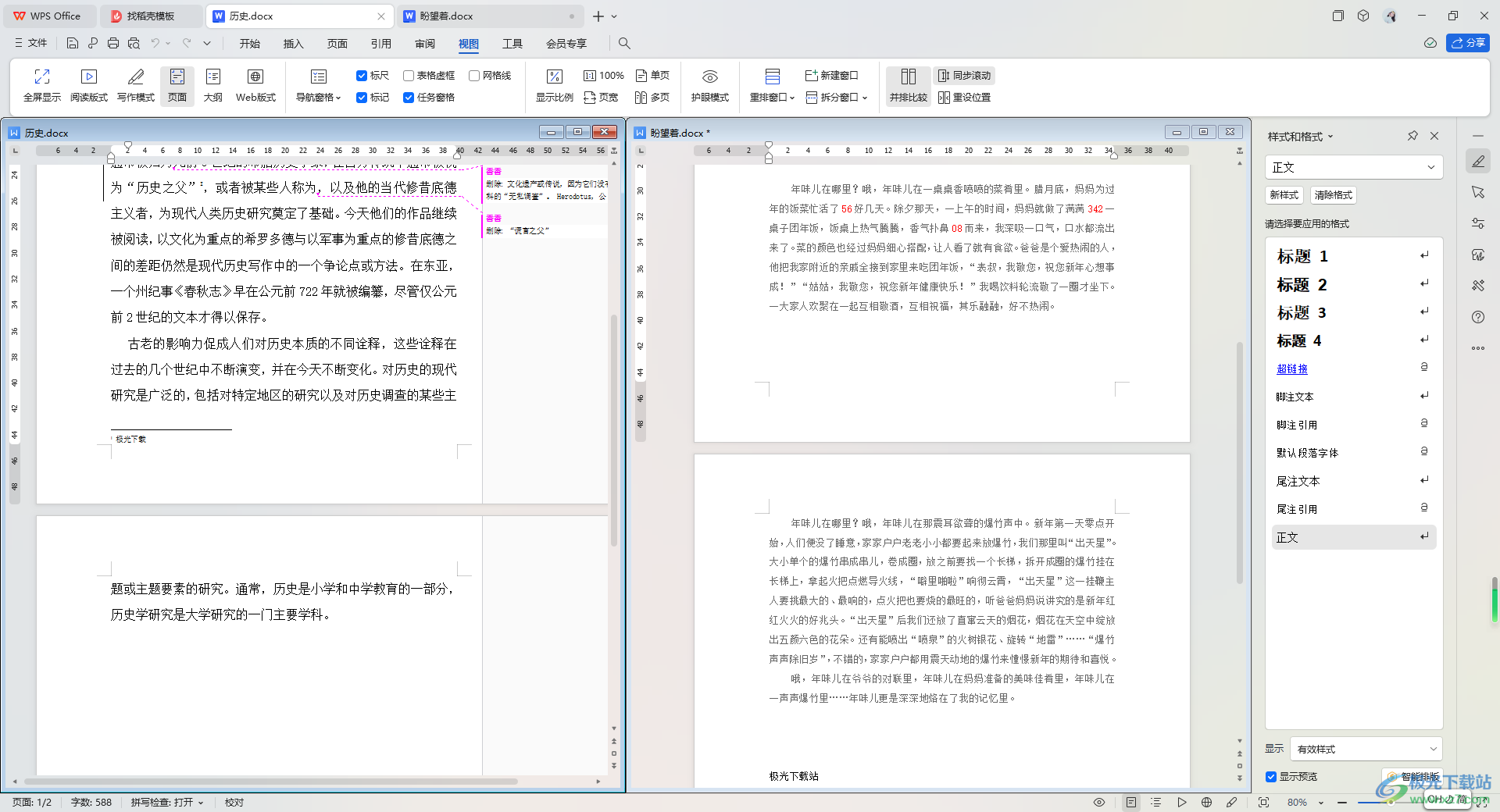
方法步驟
1.首先,在WPS中,同時打開兩個Word文檔,如圖所示。
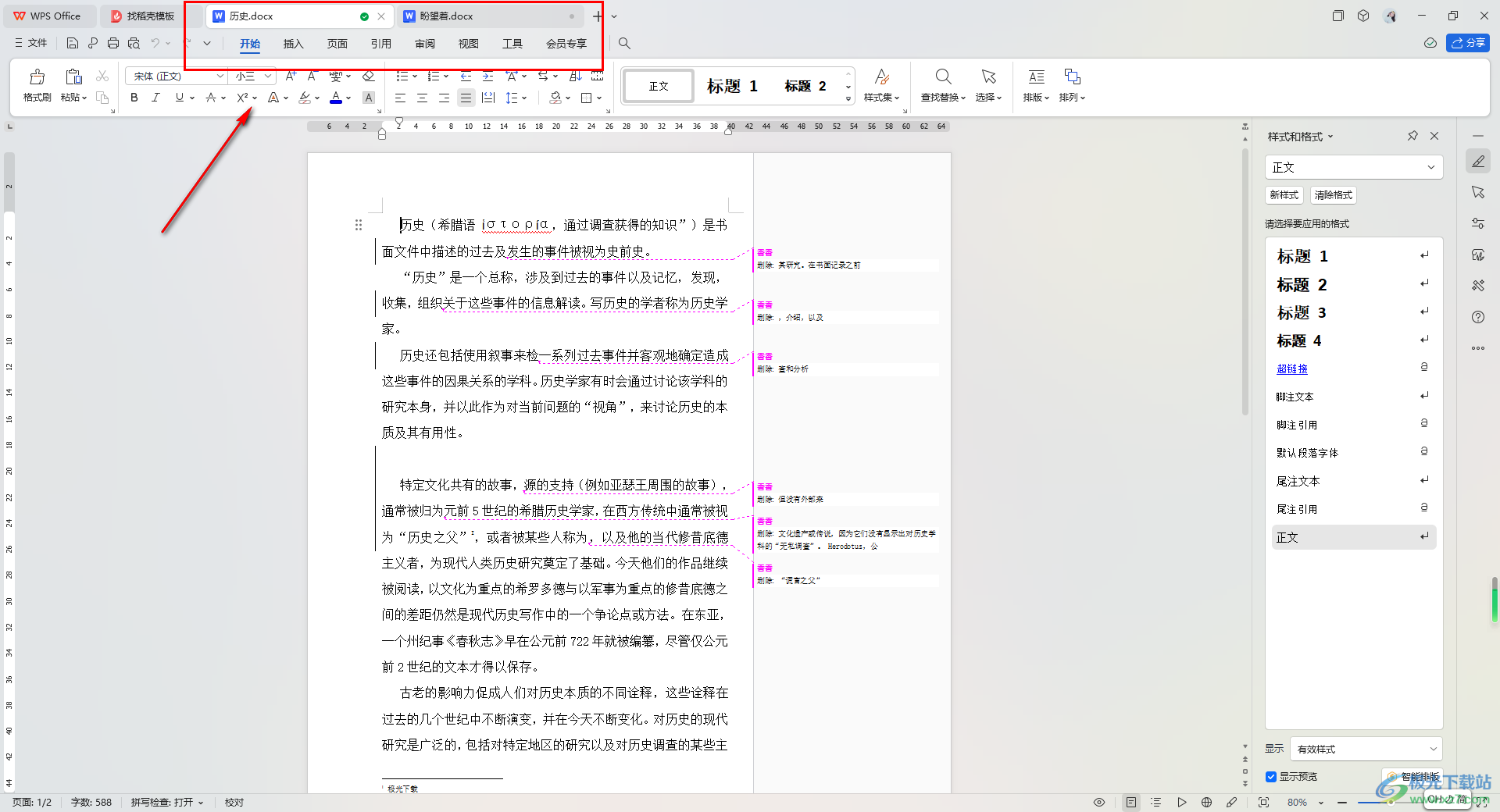
2.之后選擇其中一個Word文檔中的【視圖】選項,我們需要在該選項下進行操作。
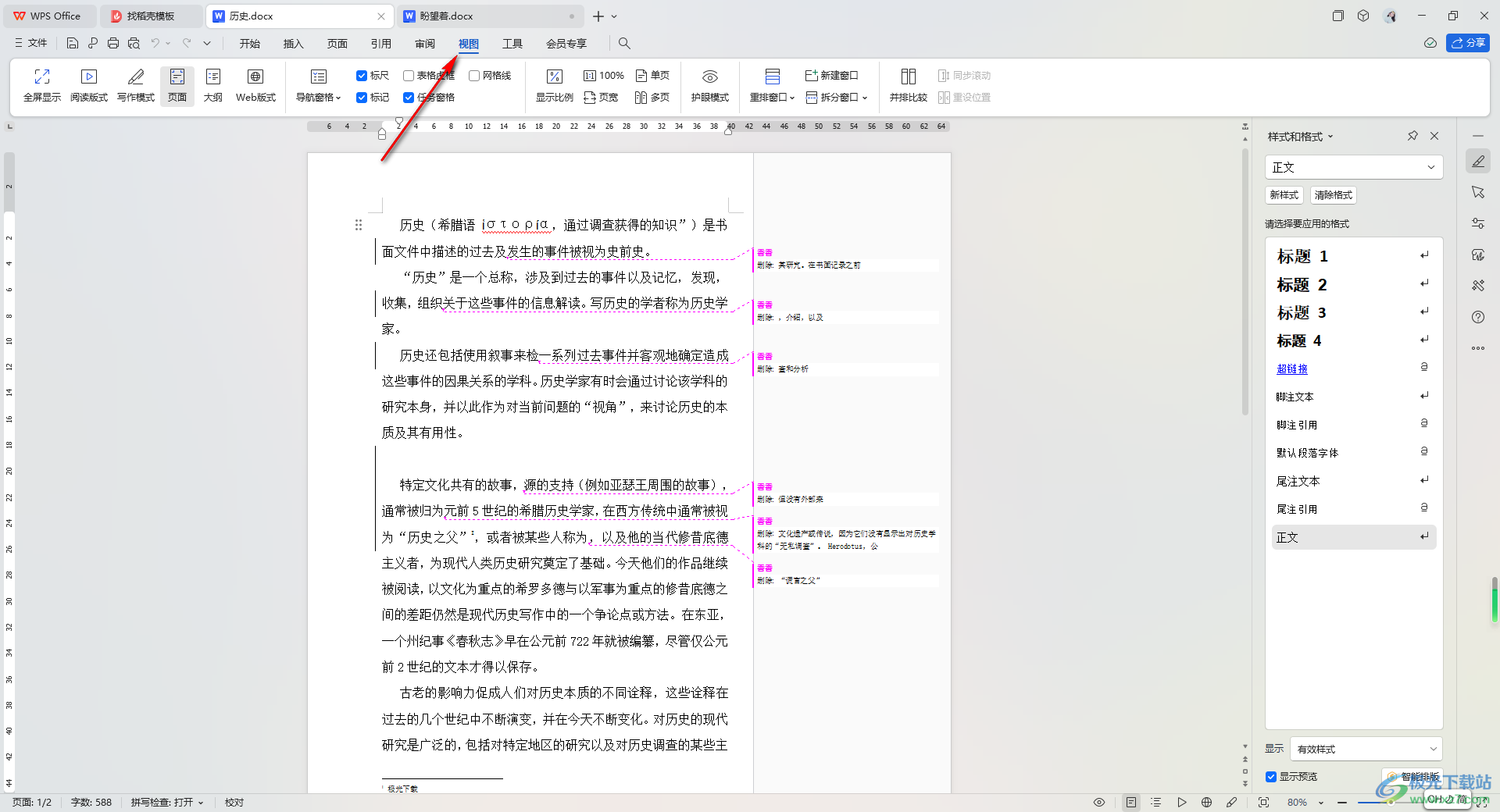
3.當我們將視圖選項點擊打開之后,在工具欄中即可查看到一個【并排比較】的功能,點擊該功能選項。
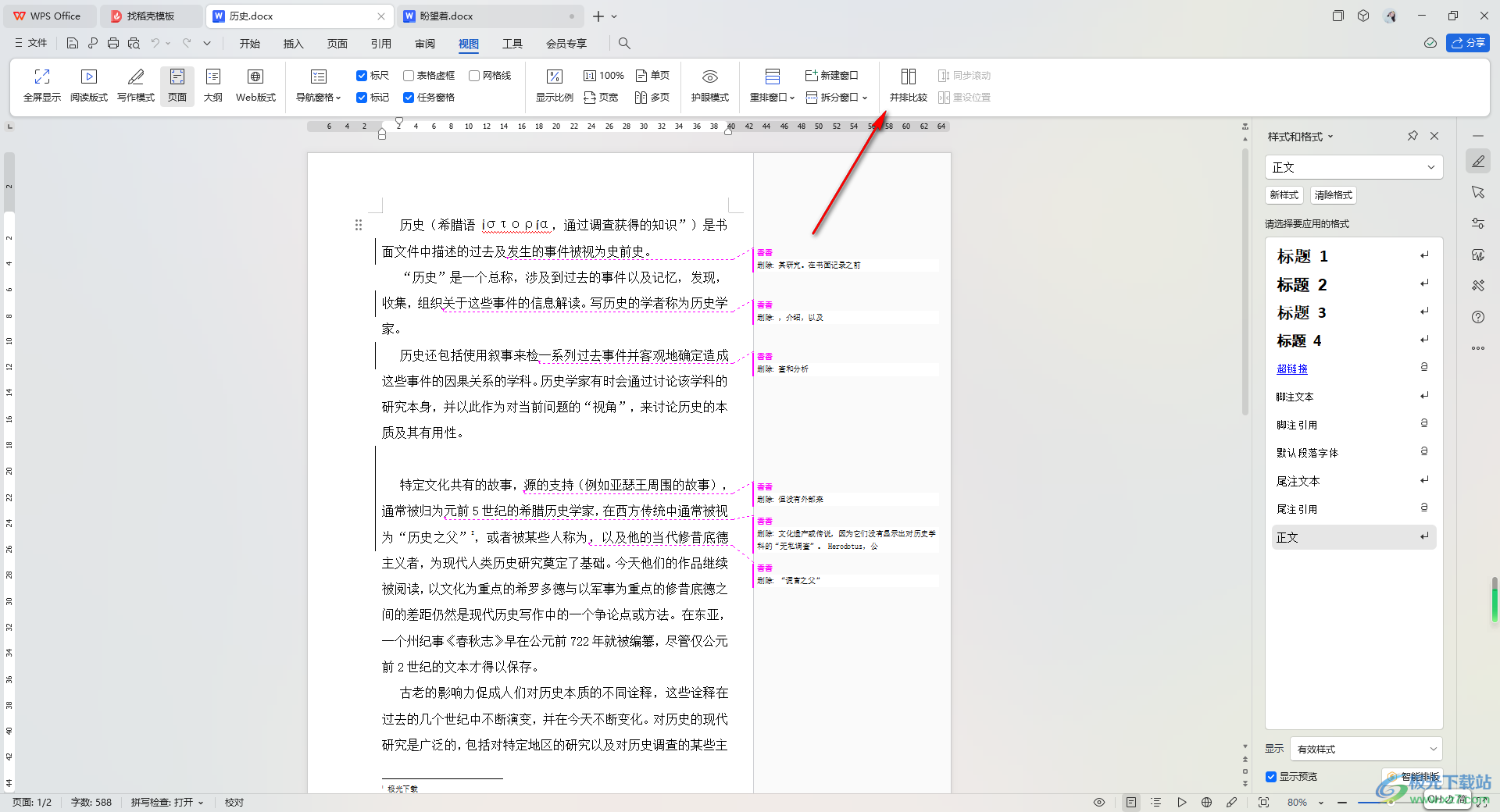
4.那么我們的兩個文字文檔就會并排顯示在左右兩邊,你可以直接查看兩個文檔中的內容情況。

5.并且你可以將頂部的【同步滾動】這個功能點擊啟用,那么我們在滾動其中一個文檔的頁面的時候,另一個文檔頁面會同步進行滾動,方便我們對比內容。
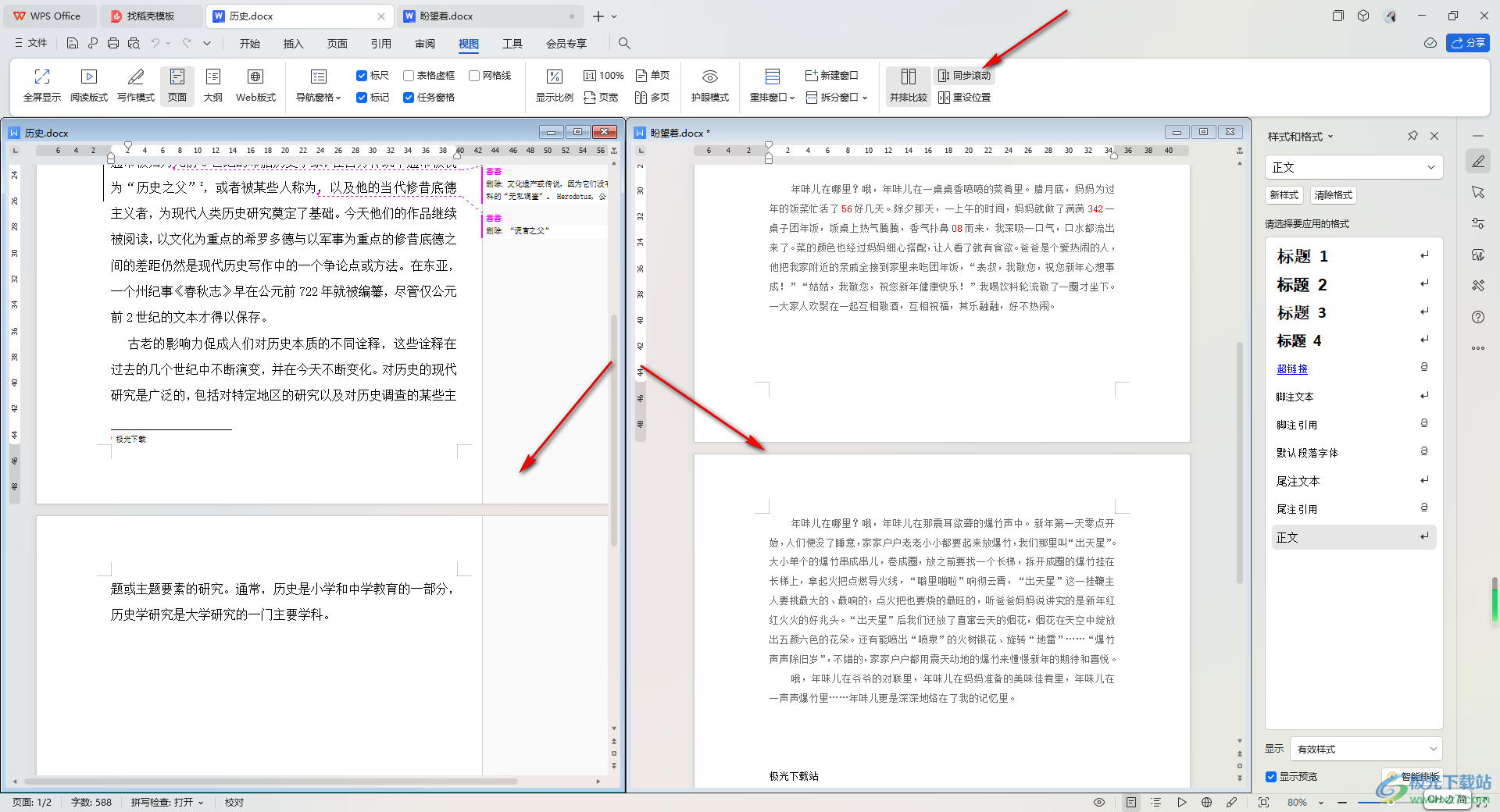
以上就是關于如何使用WPS Word文檔快速將兩個文檔并排比較的具體操作方法,我們想要將其中兩個本地文檔進行并排比較查看,那么就可以通過上述的方法教程來操作,其中啟用了同步滾動可以更加的方便我們滾動頁面查看文檔內容,感興趣的話可以操作試試。

大小:240.07 MB版本:v12.1.0.18608環境:WinAll, WinXP, Win7, Win10
- 進入下載
相關推薦
相關下載
熱門閱覽
- 1百度網盤分享密碼暴力破解方法,怎么破解百度網盤加密鏈接
- 2keyshot6破解安裝步驟-keyshot6破解安裝教程
- 3apktool手機版使用教程-apktool使用方法
- 4mac版steam怎么設置中文 steam mac版設置中文教程
- 5抖音推薦怎么設置頁面?抖音推薦界面重新設置教程
- 6電腦怎么開啟VT 如何開啟VT的詳細教程!
- 7掌上英雄聯盟怎么注銷賬號?掌上英雄聯盟怎么退出登錄
- 8rar文件怎么打開?如何打開rar格式文件
- 9掌上wegame怎么查別人戰績?掌上wegame怎么看別人英雄聯盟戰績
- 10qq郵箱格式怎么寫?qq郵箱格式是什么樣的以及注冊英文郵箱的方法
- 11怎么安裝會聲會影x7?會聲會影x7安裝教程
- 12Word文檔中輕松實現兩行對齊?word文檔兩行文字怎么對齊?
網友評論